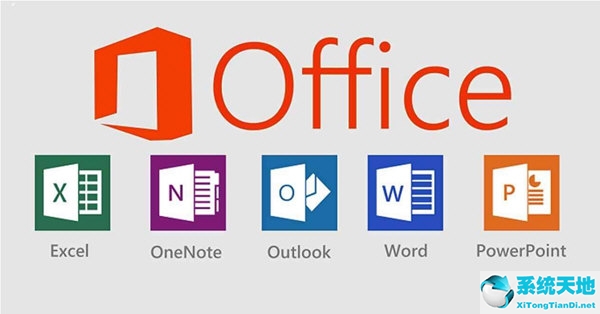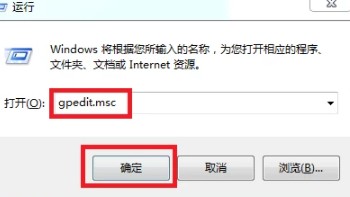很多朋友不知道如何在Win10家庭版中设置访客模式权限,因此下面小编将分享在Win10家庭版中设置访客模式权限的方法。让我们和边肖一起看看吧,相信会对大家有所帮助。
Win10家庭版如何设置访客模式权限?Win10家庭版中设置来宾模式权限的方法
1.首先,登录Windows 10操作系统,依次按“开始菜单-设置-帐户-家庭和其他用户”。
2.找到并单击“将其他人添加到此计算机”,单击“此人将如何登录”,并填写手机号码或电子邮件地址。
Ps:如果要调整现有用户的访问权限,直接点击进入即可,省略了上述第二步。
: 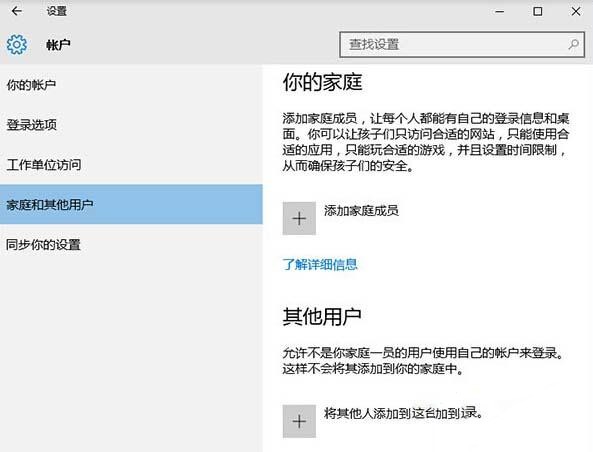 3.所有添加和验证过程完成后,专属账户创建成功!现在,只需用新建的专用帐户登录系统即可。
3.所有添加和验证过程完成后,专属账户创建成功!现在,只需用新建的专用帐户登录系统即可。
4.配置信息完全加载后,切换回主帐户。返回初始设置界面,再次点击“主页和其他用户”。
5.然后单击“设置分配的访问权限”。然后,选择允许此帐户访问的关键应用程序。
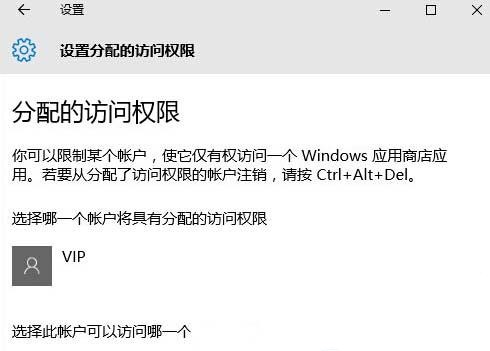 6,到目前为止,所有设置都已完成!只需使用刚建立的专用帐户登录,只有之前设置的应用软件才能呈现。
6,到目前为止,所有设置都已完成!只需使用刚建立的专用帐户登录,只有之前设置的应用软件才能呈现。
7.设置完成后,重启电脑使其生效。此时,只需登录专用帐户,即可成功设置来宾模式的权限。